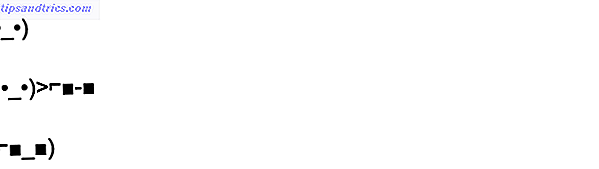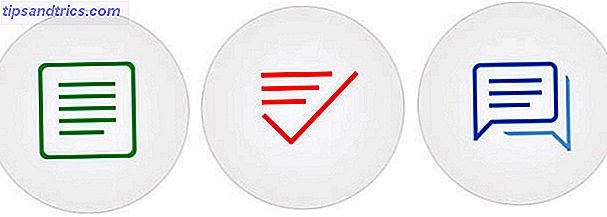Netflix ist wahrscheinlich die beste derzeit verfügbare Streaming-Dienste. Es gibt viele andere, einschließlich Amazon Prime Video und Hulu, sowie eine Reihe von Nischen-Streaming-Dienste 10 Niche Streaming Services für diejenigen, die Netflix 10 Niche Streaming-Dienste für diejenigen hassen, die Netflix hassen Mainstream-Streaming-Dienste tragen Mainstream-Inhalte. Was können Sie tun, wenn Sie etwas weniger konventionelles sehen wollen? Sie sind besser dran, diese alternativen Streaming-Dienste voller Nischeninhalte zu überprüfen. Lesen Sie mehr, aber Netflix ist derzeit der Goldstandard, trotz der Verkleinerung seines Katalogs um die Hälfte Netflix entfernt 50% seines Katalogs, um Originalinhalte zu finanzieren Netflix entfernt 50% seines Katalogs, um Originalinhalte zu finanzieren Haben Sie bemerkt, dass der Netflix-Katalog kleiner wird? den letzten Jahren? Wir wissen jetzt, dass die Anzahl der auf Netflix verfügbaren Titel seit 2012 halbiert wurde, um den ursprünglichen Inhalt zu finanzieren. Lesen Sie mehr in den letzten Jahren.
Ob Sie Netflix ganz neu sind oder es seit mehreren Jahren verwenden, es gibt einige Einstellungen, die Sie ändern können, um Netflix noch besser zu machen. Und indem Sie sich in die Einstellungen vertiefen, können Sie die perfekte Netflix-Erfahrung für Sie und Ihre Familie erstellen. Und das alles sollte nicht länger als ein paar Minuten dauern.
Um auf Ihre Netflix-Einstellungen im Web zuzugreifen, melden Sie sich einfach in Ihrem Konto an. Klicken Sie dann oben auf den Pfeil neben Ihrem Profil und wählen Sie " Konto" . Voila, lass die Anpassung beginnen!
Erstellen Sie mehrere Profile
Wenn mehr als eine Person in Ihrem Haushalt das Netflix-Konto verwendet, können mehrere Profile nützlich sein. Dies ist besonders hilfreich, wenn Sie Ihren Kindern erlauben, Inhalte auf Netflix zu sehen.
Scrollen Sie zum Abschnitt Mein Profil und klicken Sie auf Profile verwalten . Sie können auch schnell zu diesem Bereich springen, indem Sie auf den Pfeil neben Ihrem Profil (wie oben) klicken und Profile verwalten wählen.

Klicken Sie auf Profil hinzufügen und geben Sie einen Namen ein. Wenn Sie das Kontrollkästchen neben Kind aktivieren ? Es werden nur Filme und Fernsehsendungen für Kinder unter 12 Jahren angeboten. Drücken Sie die Schaltfläche Weiter, wenn Sie fertig sind.

Sie werden nun das neue Profil zusammen mit Ihren anderen Optionen sehen und können klicken, um zwischen ihnen zu wechseln.
Jugendschutz einrichten
Um sicherzustellen, dass Ihr Kind nur auf von Ihnen genehmigte Inhalte zugreifen kann, sollten Sie die Netflix-Jugendschutzeinstellungen aktivieren. Scrollen Sie nach unten zum Abschnitt Einstellungen und klicken Sie auf Jugendschutz . Geben Sie Ihr Passwort ein, wenn Sie dazu aufgefordert werden, und erstellen Sie dann eine vierstellige PIN für die Kindersicherung.
Netx, passen Sie die PIN-Schutzstufe an, indem Sie die Altersgruppen auswählen oder den Schieberegler verwenden. Klicken Sie nach Abschluss auf Speichern .

Wenn ein Benutzerprofil versucht, auf Inhalte zuzugreifen, die sich außerhalb der von Ihnen eingerichteten Ebene befinden, werden Sie aufgefordert, diese PIN einzugeben.

Passen Sie die Wiedergabeeinstellungen an
Für Qualität und Komfort können Sie die Datennutzung pro Bildschirm und die Optionen für die automatische Wiedergabe anpassen. Scrollen Sie zum Abschnitt Mein Profil und klicken Sie auf Wiedergabeeinstellungen . Sie können dann aus der Standard-Videoqualität, geringe Qualität, mittlere Qualität oder hohe Qualität wählen. Diese Standardeinstellung kann einer der ärgerlichen Punkte bei der Verwendung von Netflix sein.

Darunter können Sie die automatische Wiedergabe über das Kontrollkästchen aktivieren oder deaktivieren. Auf diese Weise können Sie steuern, ob die nächste Episode einer Fernsehsendung automatisch abgespielt werden soll oder nicht. Wenn Sie fertig sind, klicken Sie auf Speichern .
Passe die Untertitel an
Wenn Sie Netflix in einer anderen Sprache mit Untertiteln sehen möchten, können Sie deren Aussehen komplett anpassen. Scrollen Sie nach unten zum Abschnitt Mein Profil und klicken Sie auf Darstellung der Untertitel .
Hier können Sie die Schriftart aus sieben Optionen wählen, darunter "Zufällig" und "Blockieren", und Sie können auch eine Farbe auswählen. Sie können auch eine Textgröße von klein, mittel oder groß auswählen.

Sie können Ihren Untertiteln auch ein wenig Flair mit vier verschiedenen Schattenoptionen für den Text und der Schattenfarbe hinzufügen. Schließlich können Sie einen Hintergrund und eine Fensterfarbe auswählen, wenn Sie möchten. Wenn Sie mit jeder dieser Optionen experimentieren, ändert sich das obere Beispiel automatisch, damit Sie es überprüfen können. Wenn Sie fertig sind, klicken Sie auf Speichern .

Aktualisieren Sie die Kommunikationseinstellungen
Sie können über die genauen Arten von Netflix News und Details, die Sie wollen, per E-Mail auf dem Laufenden bleiben. Scrollen Sie nach unten zum Abschnitt Einstellungen und klicken Sie auf Kommunikationseinstellungen .
Sie können dann markieren, welche E-Mails Sie erhalten möchten - Vorsicht vor Netflix-E-Mail-Phishing-Betrug - wie Updates zu neuen Funktionen, neu hinzugefügten Inhalten, speziellen Angeboten und hilfreichen Umfragen. Wenn Sie fertig sind, klicken Sie auf Aktualisieren .

Entscheiden Sie Ihre Listenbestellung
Wenn Sie lieber die Reihenfolge der Shows und Filme in Ihrer Liste festlegen möchten, können Sie dies einfach ändern. Scrollen Sie nach unten zum Abschnitt Einstellungen und klicken Sie auf Reihenfolge in der Liste . Markieren Sie dann das Optionsfeld Manuelle Bestellung und klicken Sie auf Speichern .
Sie können den Inhalt dann im Abschnitt " Meine Liste" neu anordnen, anstatt die Netflix-Empfehlungen ganz oben anzuzeigen.

Klicken Sie nun in der oberen Navigation auf den Pfeil neben Durchsuchen und wählen Sie Meine Liste . Ziehen Sie Inhalte dann einfach per Drag & Drop in der von Ihnen gewünschten Reihenfolge. Sie können auch auf Nach oben auf einem beliebigen Inhalt klicken und die TV-Sendung oder der Film wird an den Anfang Ihrer Liste gesetzt. Oder klicken Sie einfach auf das X, um ein Objekt vollständig zu entfernen.

Finde versteckte Genres
Sie können sich dessen nicht bewusst sein, aber Netflix hat eine ganze Reihe versteckter Kategorien. 20 Geheime Netflix-Codes helfen Ihnen bei der Suche nach neuen Inhalten 20 geheime Netflix-Codes helfen Ihnen bei der Suche nach neuen Inhalten Hier finden Sie unsere 20 geheimen Netflix-Codes Du findest neue Inhalte. Lesen Sie weiter nur warten auf Sie zu entdecken.
Zum Beispiel können Sie beim Browsen das Genre "Action" sehen und ein Untergenre auswählen, zB "Action Thrillers". Aber wussten Sie, dass es eine versteckte Kategorie für "Mind Bending Action Sci-Fi und Fantasy" gibt?

Oder vielleicht liebst du das Genre "Horror" und wähle oft "Cult Horror" als dein Sub-Genre der Wahl. Es gibt jedoch auch eine versteckte "Werwolf Horror" -Kategorie für diejenigen, die nach einer bestimmten Kreatur suchen.

Eine praktische Website für den Zugriff auf diese versteckten Kategorien ist Netflix Hidden Codes. Sie können die Liste durchsuchen oder ein Stichwort in das Suchfeld eingeben. Klicken Sie auf eine der Optionen und Sie werden die Optionen für dieses Subgenre direkt auf netflix.com sehen.

Ändern Sie Ihre mobilen Einstellungen
Sie haben einige Netflix-App-Einstellungen, die auf Ihrem Android- oder iOS-Mobilgerät angepasst werden können. Öffnen Sie die App auf Ihrem Gerät, erweitern Sie das Menü auf der linken Seite, scrollen Sie nach unten und wählen Sie App-Einstellungen .
Sie können dann die Datennutzungsoptionen anpassen. Standardmäßig ist die Option "Automatisch festlegen" aktiviert, Sie können sie jedoch für die ausschließliche Wiedergabe über Wi-Fi, "Niedrig", "Mittel" oder "Hoch" oder "Unbegrenzt" ändern.

Zusätzlich zu den Einstellungen für die Datennutzung können Sie die Videoqualität zwischen Standard (schneller mit weniger Speicher) oder Höher (mit mehr Speicher) steuern.
Für Android-Nutzer wird möglicherweise eine zusätzliche Einstellung für Benachrichtigungen angezeigt. Sie können das Kontrollkästchen aktivieren, um diese Option zu aktivieren und Benachrichtigungen für neue Inhalte, Vorschläge oder andere Arten von Netflix-Benachrichtigungen zu erhalten.

Machen Sie Netflix besser für Sie arbeiten
Diese einfachen Anpassungen können Ihr Netflix-Erlebnis erheblich verbessern. Wenn Sie Ihr Konto mit anderen zu Hause teilen, kann jeder von diesen Änderungen profitieren. Der nette Teil über diese Einstellungen ist, dass Sie, wenn Sie Ihre Meinung ändern, einfach zu den Standardeinstellungen zurückkehren können.
Bist du bereit, Netflix noch besser zu machen? Wenn Sie eine der Einstellungen in diesem Artikel geändert haben und Netflix als Ergebnis besser erscheint, teilen Sie uns bitte mit, was Sie geändert haben und warum. Oder wenn Sie andere Möglichkeiten haben, Netflix anzupassen, würden wir uns freuen, von Ihnen zu hören.
Bildquelle: REDPIXEL.PL, Ellegant über Shutterstock.com